

När du väljer 4-på-1 kopiering (4-on-1 copy) för Layout i Standardkopia (Standard copy) kan du kopiera fyra originalsidor på ett enda pappersark genom att minska varje bild. Fyra olika layouter finns tillgängliga.
Tryck på höger Funktion (Function)-knapp på skärmen för vänteläge för kopieringen när du vill visa utskriftsinställningarna och välj 4-på-1 kopiering (4-on-1 copy) för Layout.
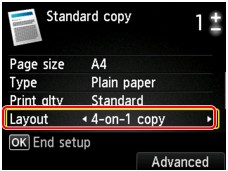
Tryck på höger Funktion (Function)-knapp om du vill ange orientering och avancerat layout.
 Obs!
Obs!Layouten är samma oavsett orientering.
När du väljer Övr. vänstra åt höger (Upper-left to right) för Layout för 4-på-1 kopia (4-on-1 copy layout):
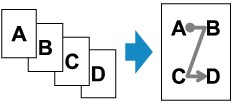
När du väljer Övr. högra åt vänster (Upper-right to left) för Layout för 4-på-1 kopia (4-on-1 copy layout):
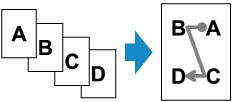
När du väljer Övr. vänstra nedåt (Upper-left to bottom) för Layout för 4-på-1 kopia (4-on-1 copy layout):
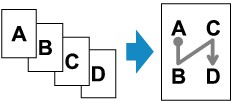
När du väljer Övr. högra nedåt (Upper-right to bottom) för Layout för 4-på-1 kopia (4-on-1 copy layout):
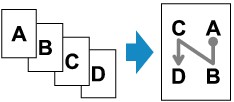
När du har valt layout och tryckt på OK kan du välja om du vill använda förhandsgranskningsskärmen. Om du väljer PÅ (ON) visas förhandsgranskningsskärmen. Där kan du kontrollera orienteringen.
 Obs!
Obs!Om Enhetens minne är fullt. Kan inte fortsätta. (Device memory is full. Cannot continue process.) visas på LCD-skärmen under skanning ställer du in utskriftskvaliteten på Standard och försöker igen. Om problemet kvarstår kan du ställa in utskriftskvaliteten på Snabb (Fast) och pröva att kopiera igen.
Den här funktionen kan användas tillsammans med funktionen Dubbelsidig kopiering.
Du kan kombinera funktionerna och kopiera åtta originalsidor på ett pappersark. Du kopierar då fyra originalsidor på varje sida av ett papper.
När du kombinerar funktionerna väljer du inställningen för dubbelsidig kopiering för Dblsid skann. ADF (ADF duplex scan) och 2-sidig utskrift (2-sidedPrintSetting) och häftningssida på papperet i utskriftsinställningarna.
Mer information om dubbelsidig kopiering:
Innan du skannar:
Om förhandsgranskning är aktiverad startar enheten förhandsskanning innan originalet skannas. När förhandsskanningen är klar visas skärmen nedan (förhandsgranskning) på LCD-skärmen.
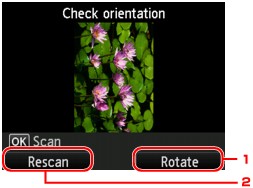
Rotera (Rotate)
Om du trycker på knappen Funktion (Function) till höger roteras orienteringen 180 grader.
Skanna igen (Rescan)
Tryck på knappen Funktion (Function) till vänster om du vill skanna originalet igen.
Tryck på OK för att starta skanningen.
Efter skanning:
Skärmen Placera dokument i scannern (Placing documents (platen)) visas på LCD-skärmen när varje originalark har skannats.
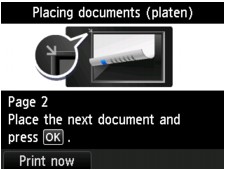
Ta bort det första originalarket från glasskivan efter skanningen och placera nästa ark på glasskivan. Tryck sedan på OK.
 Obs!
Obs!Tryck på knappen Funktion (Function) till vänster när du är klar med skanningen. Kopieringen startas på enheten.
Du kan lägga till kopiering när utskrift pågår.
Överst |